Windows サポート終了 がするとどうなる?期限一覧やリスク
2024/11/21 セキュリティ対策公開日 2019年1月24日 | 最終更新日 2024年11月21日
Windows のOSには、新機能やセキュリティの更新を行うサポートが設けられています。
しかし、そのサポートには期間があります。そこで気になるのが、 windows サポート終了 後のことではないでしょうか。
この記事では、現在のWindowsの具体的なサポート内容や、サポート終了後のOSを使用するリスクについて解説します。
最新OS「Windows11」の特徴は?

現在のWindowsの最新のOSは、「Windows11」です。今までのWindowsのOSと比較するとどんな特徴があるのでしょうか。
まずはWindows11の特徴から見ていきましょう。
【Windows11の特徴1】セキュリティ
Windows 11 は、毎回明示的に検証し、侵害される想定のもとにいち早く、適切な対処をとるというゼロトラストのセキュリティモデルに基づき、設計されています。
【Windows11の特徴2】一貫性
Windows 10 上のアプリの互換性は99.7%。Microsoft EndpointManager を始めとする管理機能をそのまま利用できるので、一貫性を保てます。
【Windows11の特徴3】パフォーマンスの向上
ユーザー中心設計がもたらすシンプルで使いやすいユーザーエクスペリエンスが、ユーザーの生産性と集中力を支援します。
【Windows11の特徴4】コラボレーション
Microsoft Teams と連動した、スマートなコラボレーションが可能になります。
Windowsのサポート期限とは

Windows製品には、それぞれサポート期限が設定されていますが、具体的なサポート期間についてはご存じでしょうか?
ここでは、Windowsサポートの期限についてご紹介します。
Windows10のサポート期限一覧
続いて、Windows10のサポート期間を見ていきましょう。それぞれのサポート期間については、下記の通りです。
| バージョン | 提供開始日 | 延長サポート終了日 |
| 22H2 | 2022年9月20日 | 2025年10月14日 |
| 21H2 | 2021年11月16日 | 2023年6月13日(サポート切れ) |
なお、Windows7、8.1は延長サポートが終了していて、現在はサポートされていない状態です。Windows7、8.1を利用している方は、Windows10へ移行させるようにしましょう。
サポートが終了したらどうなる?

サポートにはメインストリームサポートと延長サポートの2種類があります。それぞれのサポート内容と、サポートが終了した後の展開についても確認しておきましょう。
メインストリームサポートの内容
メインストリームサポートは、セキュリティシステムの更新や無償サポート、新機能の追加等をはじめとした、あらゆるサポート対応のことです。
このサポートが受けられる間は、最新の機能やシステムが利用できるので、OSを買い替えるといったことは必要ありません。
延長サポートの内容
延長サポートの場合は、新機能の実装は行われず、セキュリティ更新や有償サポートのみとなります。新機能が実装されないため、ビジネス面で新しいOSを利用している取引先や顧客と食い違いが出てくる可能性があるので注意が必要です。
基本的には、新しいOSに切り替えるための引き継ぎに用いる期間と考えた方が良いでしょう。
すべてのサポートの終了すると……
すべてのサポートが終わると、セキュリティについての更新が行われなくなります。そのため、セキュリティ部分が脆弱に。
セキュリティ面が脆弱になるのは、資料管理の面から見ても好ましくはありません。
周辺機器も次々に新しいものへと切り替わり、サポートが終了したPCとの互換性は考えられていないため、中には、現状のOSには対応していない機器も出てくるでしょう。
サポートが終了したOSを利用し続けることは、セキュリティや機能面において推奨はできません。
ハイパーの法人向けパソコン調達サービスはこちらから
【ハイパー】法人向けパソコン調達サービスの詳細
サポート切れで使い続けるリスクを知っておこう
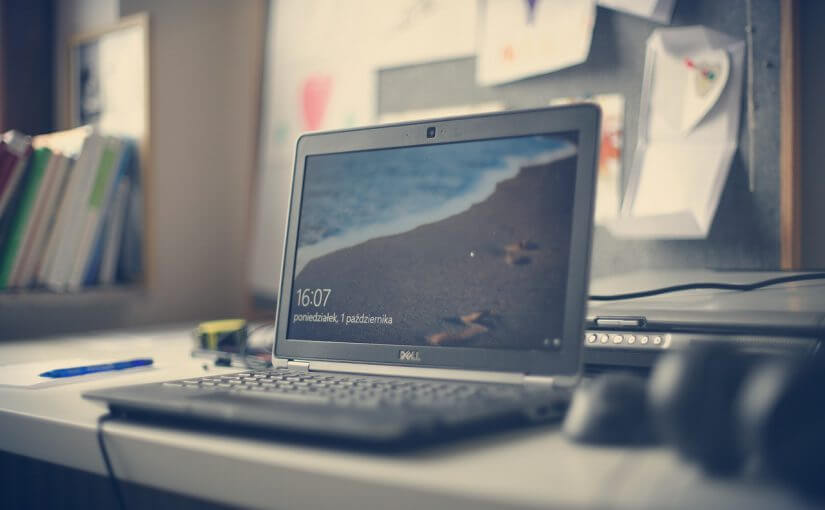
サポートが切れたとしても、OSを使い続けること自体は可能ですが、前述したように多大なリスクが発生します。
特に、ビジネス面で利用している場合、サポートが切れたOSを使用し続けるのは避けた方が良いでしょう。
ここでは、どういったリスクが発生するのかを具体的に解説していきます。
ウィルスやマルウェアへの感染
ウィルスやマルウェアは日々新しいものが生まれている状況です。サポート期間中は、セキュリティ更新によってこれらのウィルスに感染するのを防ぐことができます。
しかし、サポートが終了してセキュリティの更新がされなくなると、新しいウィルスに対して対処する手段がなくなります。
その結果、マルウェアへの感染など、パソコンに重大な被害をもたらす可能性があるのです。
パソコンの不正操作
2012年に、PCが第三者によって不正に操作され犯罪予告を行い、誤認逮捕されるという事件がありました。このような犯罪も、ウィルスや不正プログラムによる被害の一環です。
このような不正操作は直接目に見えるようなものだけではありません。管理者権限が乗っ取られてしまったり、表には見えない形で別のプログラムが立ち上げられたりといったケースもあります。
知らない間に犯罪に荷担させられていることもあるでしょう。不正操作を防止するためには、普段からセキュリティ対策をしっかり練っておかなければなりませんが、サポートが終了しているOSでは余計に対策することが難しくなります。
情報漏えい
マルウェアの中には、キーボードの入力を監視したり、パソコンの画面をキャプチャしたりするものが存在します。
Webサイト等で入力した個人情報のデータは、キャッシュに残っていることも。こういった個人の情報が外部へと流出し、それが不正に利用されてしまうことがあります。
ネットバンキングやキャッシュカードの情報を盗まれて、口座からお金を引き出されるなどの犯罪が後を絶たないのが現状です。
法人企業で使っている業務用PCがウィルスに感染し、キーボードの入力などの個人顧客情報が盗み出されるといったニュースを耳にしたこともあるでしょう。脆弱性は決して放置してはなりません。
ハイパーの法人向けパソコン調達サービスはこちらから
【ハイパー】法人向けパソコン調達サービスの詳細
企業における Windows 11 展開にあたっての選択肢

既存端末のOSを Windows 11 にアップグレードする
Windows10を利用している場合、システム要件を満たしていればWindows11へ無料でアップグレードすることができます。ただし、無料アップデート期間は、2023年10月時点でMicrosoft社は「無償期間はいずれ終了する」と予告しています。
正式にリリースされた Windows11 。無料でアップグレードできるのか?どのようにインストールするのか?疑問に思うかもしれません。 そこで今回は、Windows11のアッ...
続きを読む
Windows 11 を搭載したPCにリプレース
PC本体の購入と合わせて、データ移行、導入時の設定やキッティング作業業が必要となります。また、大量のPCを購入で調達すると、一気に多大な導入コストがかかります。ギリギリになってからでは間に合わないこともありますので、できることから早めに取り掛かかりましょう。
ハイパーの法人向けパソコン調達サービスはこちらから
【ハイパー】法人向けパソコン調達サービスの詳細
MacにWindowsをインストールするには?

見た目はMacの方が好みだけれど、OSはWindowsを利用したいという方もいらっしゃるでしょう。
実は、MacにWindowsをインストールして、2つのOSを同時に入れることが可能です。
手順を解説しますので、参考にしてみてください。
サポートソフトウェアのダウンロード
事前準備として、USBメモリをMacに接続しておきます。Appleの公式サイトから最新のWindows サポートソフトウェアをダウンロードしておきます。
続いて『Boot Camp アシスタント』を立ち上げましょう。Finder を起動してからアプリケーションフォルダの中にある「ユーティリティ」を開き、その中にあるBoot Camp アシスタントを選択します。
Boot Camp アシスタントのチェック項目の2番目に表示されている『最新のWindowsサポートソフトウェアをAppleからダウンロード』にのみチェックを入れてください。
保存先には、USBメモリなど外部メモリを選択して、そのまま続行しダウンロードします。
パーティションの設定
再びBoot Camp アシスタントを開いて、パーティションの設定を行います。パーティションというのは、ハードディスクの記憶領域を分割することです。
今回は3番目の『Windows7またはそれ以降のバージョンをインストール』だけにチェックを入れて『続ける』をクリックします。
ここで、Windowsにどのぐらいの容量を割くかを決定します。文書作成やアプリケーションの使用程度であれば、30GB程度でも問題はありませんが、快適に使うには60GB以上は確保しましょう。
容量が決まったら『インストール』をクリックして、次に進みます。
インストール
PCが再起動し、Windowsのインストールが始まります。案内に従い、プロダクトキーやライセンスへの同意、インストール先の選択に移ります。
インストールは必ず『BOOTCAMP』のパーティションを選択し、『フォーマット』から『次へ』と続けて選びます。ここはかなり重要ですので、間違えないように注意しましょう。
再びPCが再起動し、PCのセットアップが始まります。しばらく時間を置いていると、Windowsのデスクトップ画面が表示されるはずです。
以上がMacにWindowsをインストールするための手順となります。作業自体は簡単ではありますが、フォーマットやインストールには時間がかかるという点は覚えておいてください。
ハイパーの法人向けパソコン調達サービスはこちらから
【ハイパー】法人向けパソコン調達サービスの詳細
Windowsのサポートセンターへの問い合わせ

サポート期間内のOSであれば、サポートセンターから技術的なアドバイスや、トラブルへの対象法を確認できます。
また、Microsoftパートナーの法人であれば、パートナー特典やソフトの開発などで手厚いサポートを行っていますので確認してみましょう。
サポートセンターへの問い合わせ方法については以下の通りです。
メールやオンライン
メールやオンラインのサポートについては、次の手順で行ってください。
まず、Microsoftのサポートページにアクセスします。Microsoftのページの上方タグにある『サポート』というタグをクリックしてください。次に『Windows』を選択します。
『サポートに問い合わせ』→『サポートに問い合わせ』とクリックして、質問内容を直接入力すれば回答を得られます。
ハイパーの法人向けパソコン調達サービスについて
どのPCを購入すればいいかわからない方必見です。担当者が希望スペックにあわせてご提案します。 PCや周辺機器、ソフトフェア製品を1台からでも”お安く”、しかも”即納”体制でご提供します。
ハイパーの法人向けパソコン調達サービスはこちらから
【ハイパー】法人向けパソコン調達サービスの詳細
関連記事
https://cloud-info-box.com/windows-support/windows11-upgrade
まとめ
Windows10に関してはバージョンによって違うため、自分のバージョンを確認してからサポートの期日を確認しましょう。
サポートが終了するとセキュリティ面の更新が一切されないため、特にビジネスのPCとして用いているのであれば注意してください。情報漏洩や不正利用されてしまう事件が実際に起こっています。
サポート期間は2種類あり、延長サポートの段階では新機能の更新がなくなるので、最新機能を利用するためにも、メインストリームサポート終了前に新OSへの切替を検討しましょう。

「クラウドインフォボックス」では、働き方改革や経営に役立つクラウドサービスの情報を掲載しています。
姉妹サイトである「HYPERVOICE(ハイパーボイス)」では、企業様の情報システム代行サービス「Business Core NEXT(ビジネスコアネクスト)」を運営しております。




 ランサムウェア対策におけるゼロトラストとバックアップの重要性
ランサムウェア対策におけるゼロトラストとバックアップの重要性  IoT セキュリティ対策ガイド! JC-STAR制度とNAS運用から学ぶ実践ポイント
IoT セキュリティ対策ガイド! JC-STAR制度とNAS運用から学ぶ実践ポイント  サイバー攻撃から会社を守る! ペネトレーションテスト vs 脆弱性診断 セキュリティ診断 どちらを選ぶべき?
サイバー攻撃から会社を守る! ペネトレーションテスト vs 脆弱性診断 セキュリティ診断 どちらを選ぶべき? 